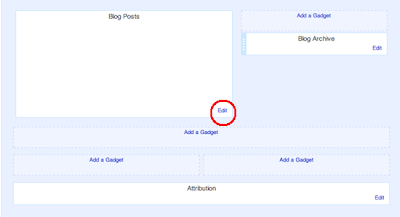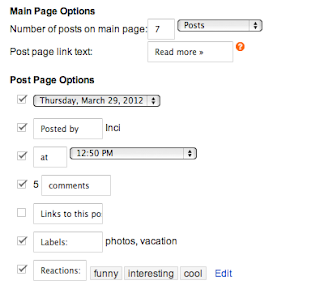आपको बताते हुए हर्ष हो रहा है कि हमारे नये अनुभाग माई बिग गाइड हेल्प के माध्यम से हमें आपकी समस्यायें प्राप्त होनी शुरू हो गयी हैं, हम पूरी कोशिश करेंगें कि आपकी हर समस्या का निराकरण शीघ्रता से कर दिया जाये, और ज्यादा से ज्यादा लोगों को भी इसका लाभ मिले।
Text Block with Bulb and Link
क्या आप जानते हैं?
ये Pen Drive इतनी शक्तिशाली है कि आपके ये आपके कैरियर को आसमान की बुलंदियों तक ले जा सकती है, इसमें इतना कुछ है जो आपने सोचा भी नहीं होगा, और क़ीमत इतनी कम कि आप यक़ीन भी नहीं कर पायेंगे अधिक जानें
read more button for blogger – ब्लाग में आगे पढें का ऑप्शन लगायें
हमारे पास आयी पहली समस्या का आज निराकरण प्रस्तुत है, श्री हितेश राठी जी ने हमसे पूछा था कि अपने ब्लाग में read more कैसे लगायें। तो हितेश जी आपकी समस्या का समाधान प्रस्तुत है read more/आगें पढे ब्लाग पर लगाने के लिये पोस्ट टाइप करते समय ही इसे लागू किया जा सकता है, पहले पूरी पोस्ट को टाइप कर लीजिये, इसके बाद पोस्ट के जितने भाग के बाद आपको read more/आगें पढे लगाना है, वहॉ माउस की क्लिक कर कर्सर को ले जाईये, ज्यादा अच्छा होगा कि एक पैराग्राफ के या लाइन के बाद ही इसे लगाया जाये,
इसके बाद अपने टूलबार में Insert Jump Break या जम्प ब्रेक सम्मलित करें बटन पर क्लिक करें,
जिससे कुछ इस प्रकार आपके सम्बन्धित पैराग्राफ या लाइन के बाद एक Jump Break आ जायेगा जहॉ यह लाइन या Jump Break आप लगा देगें आपके ब्लाग पर उनते ही पैरा या लेख के बाद read more या आगें पढे का ऑप्शन आने लगेगा और read more पर क्लिक करने से पूरा लेख पढा जा सकेगा।
अगर आप read more के स्थान पर आगे पढे या आगे पढने के लिये क्लिक करें या और कुछ लिखना चाहते हैं, तो आप Layout tab पर जाकर Edit पर क्लिक कीजिये,
जहॉ पर आपको पृष्ठ लिंक टेक्स्ट पोस्ट करें या Post page link text दिखाई देगा
यहॉ पर पहले से read more लिखा रहता है, आप read more के स्थान पर जो चाहें वह लिख दें इसके बाद इस सेटिंग को सेव कर दें और अब अपने ब्लाग को देखें।
इससे केवल उसी पोस्ट में read more लिखा आयेगा, जिस पोस्ट पर आप Jump Break लगा देगें , यानी पुरानी पुोस्टों पर भी read more लगाने के लिये सभी पर Jump Break लगा दें। आशा है आपकी इस समस्या का समाधान हो गया होगा। अगर कोई परेशानी हो तो आप हमें टिप्पणी के माध्यम से अवगत करा सकते हैं।